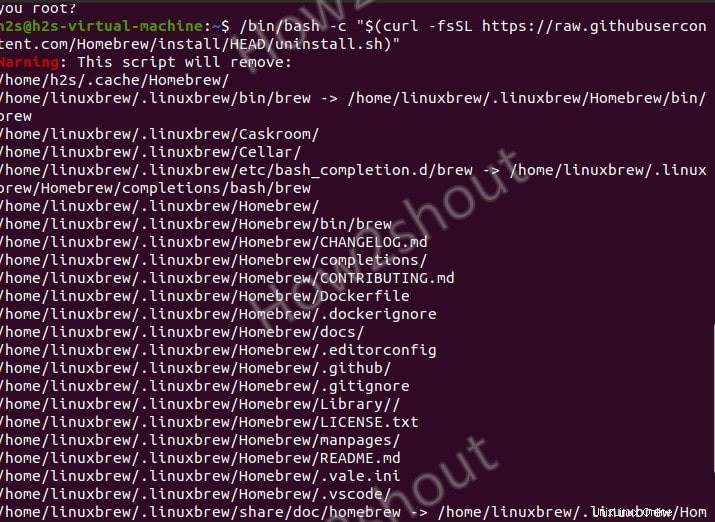Cerveza casera es uno de los administradores de paquetes populares para Mac OS X, pero también se puede instalar en Linux para descargar e instalar varios paquetes. Homebrew Cask amplía Homebrew con soporte para la instalación rápida de aplicaciones como Google Chrome, VLC y más.
En Linux, se conoce como Linuxbrew. En Ubuntu Linux, ya tenemos un administrador de paquetes APT con una amplia gama de aplicaciones y otros paquetes para instalar, entonces, ¿cuál es la necesidad de Linuxbrew?
¿Cuál es la diferencia entre APT y Homebrew o Linuxbrew?
sudo para instalar aplicaciones.
Instalación de HomeBrew en Ubuntu 20.04 Linux
1. Abre una terminal de comando
Ejecute la terminal y luego, primero, emita un comando de actualización-
sudo apt update
sudo apt-get install build-essential
2. Instale Git en Ubuntu 20.04
Para configurar LinuxBrew en Ubuntu 20.04 o 18.04, necesitamos instalar GIT en nuestro sistema, aquí está el comando para eso...
sudo apt install git -y
3. Ejecute el script de instalación de Homebrew
El sitio web oficial de Brew ofrece un script precompilado para instalar, descargar e instalar Homebrew mediante la línea de comandos en cualquier Linux disponible, como CentOS, RHEL, OpenSUSE, Linux Mint, Kali, MX Linux, POP!OS y otros.
Aquí está el comando, simplemente ejecútelo-
/bin/bash -c "$(curl -fsSL https://raw.githubusercontent.com/Homebrew/install/HEAD/install.sh)"
4. Agrega Homebrew a tu PATH
Para ejecutar el comando brew después de la instalación, debemos agregarlo a la ruta de nuestro sistema...
eval "$(/home/linuxbrew/.linuxbrew/bin/brew shellenv)"
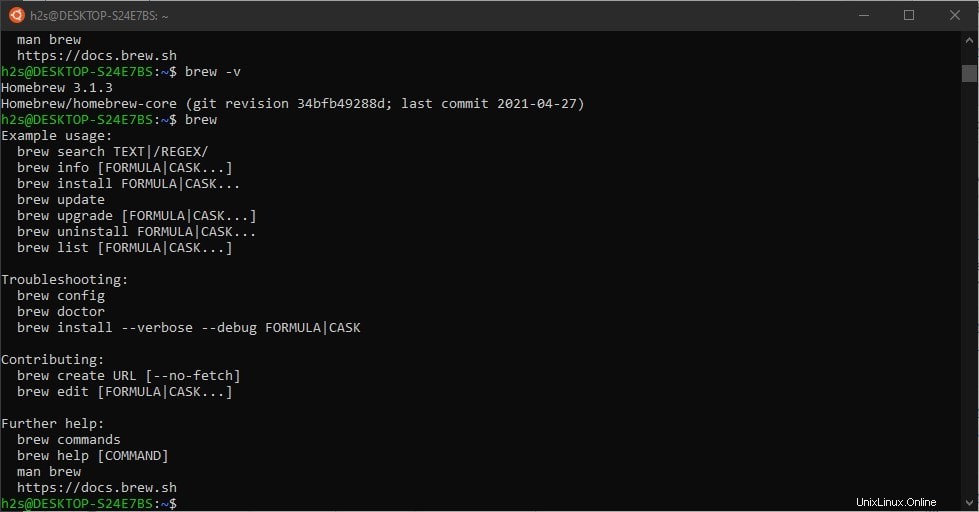
5. Compruebe que Brew funciona bien
Para asegurarnos de que todo funciona correctamente para usar brew, podemos ejecutar su comando-
brew doctor
Puede dar la advertencia de instalar GCC y eliminarlo simplemente instálelo usando brew-
brew install gcc
6. Desinstálalo de Linux
Si desea eliminar Homebrew, aquí está el script de desinstalación de brew, también disponible en GitHub.
/bin/bash -c "$(curl -fsSL https://raw.githubusercontent.com/Homebrew/install/HEAD/uninstall.sh)"